Службы Windows 11: 5 вещей, которые стоит отключить ПРЯМО СЕЙЧАС! ⚡️
Замечаете, что ваш компьютер с Windows 11 работает медленнее, чем ожидалось? Не волнуйтесь: зачастую проблема кроется не в оборудовании или оперативной памяти, а в многочисленных фоновых службах, которые система запускает без необходимости.
Интересно знать, что Отключение этих процессов не повлияет на безопасность или стабильность работы вашего компьютера, но может значительно повысить производительность.Это особенно актуально, если вы используете компьютер среднего уровня или компьютер с жестким диском, где Освобождение системных ресурсов дает заметный результат.
Microsoft разработала Windows 11, чтобы обеспечить современный и гибкий интерфейс, но многие автоматические функции работают без вашего участия, отдавая приоритет удобству, а не эффективности. Этот дополнительный износ более заметен на старых компьютерах.
Поэтому, оптимизируйте систему, отключив ненужные функции может ускорить работу вашего компьютера, снизить фоновую нагрузку и освободить память и процессор для важных задач.
Функции, которые следует отключить для ускорения работы вашего ПК с Windows 11 🚀
Оптимизация доставки: зачем ее отключать?
Эта служба позволяет вам делиться загруженными обновлениями Windows с другими устройствами в вашей сети или в Интернете. Если вы не являетесь частью корпоративной сети или не хотите делиться пропускной способностью, включение этой функции приводит к ненужному расходу ресурсов.
Отключение этой функции освобождает вычислительную мощность и повышает скорость, особенно если у вас медленное соединение. Для этого перейдите по ссылке Центр обновления Windows > Дополнительные параметры > Оптимизация доставки.
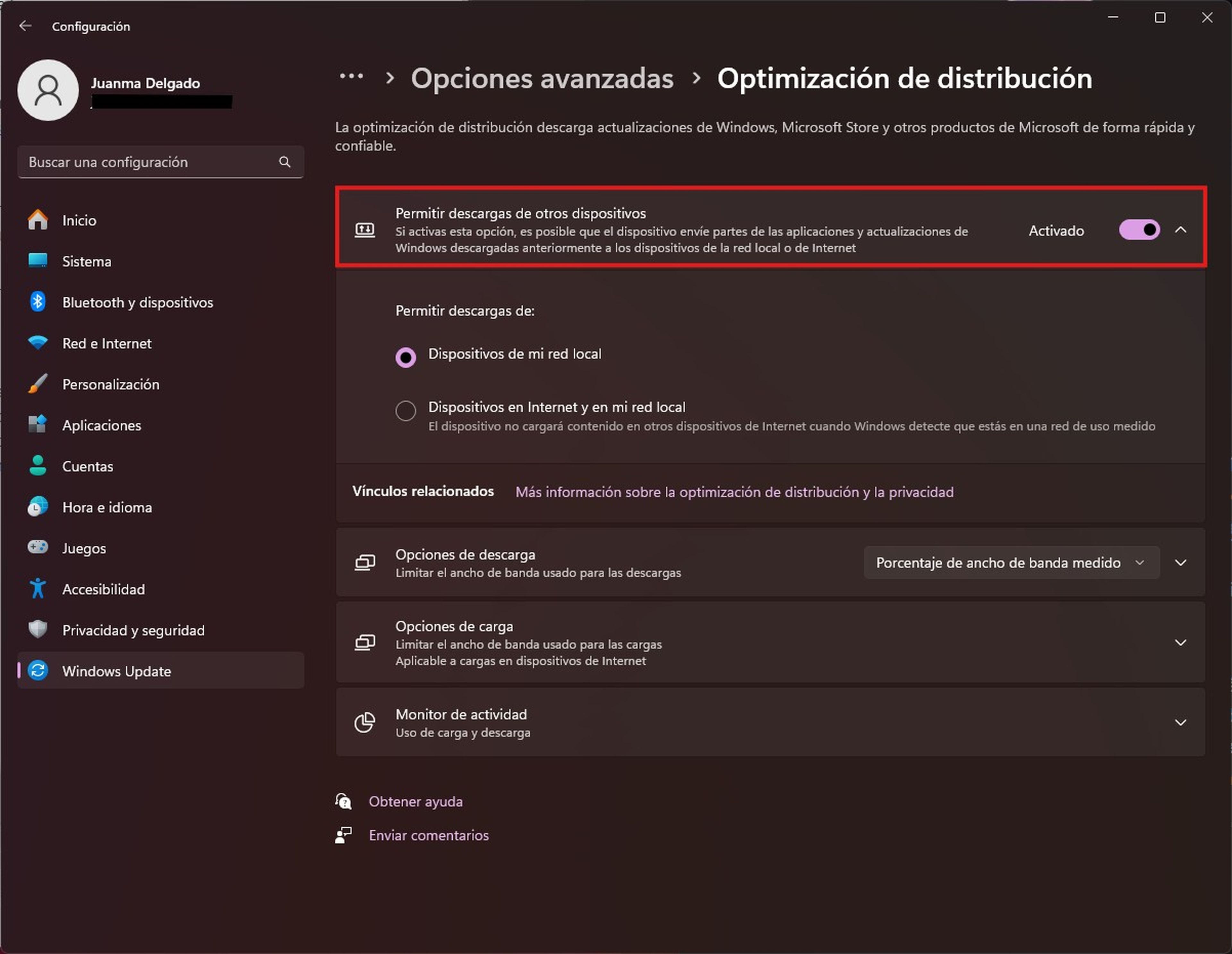
Удалите Microsoft Copilot, если вы им не пользуетесь.
Copilot, искусственный интеллект, встроенный в Windows 11, может быть полезен некоторым пользователям, но если вы не используете его активно, он потребляет оперативную память и процессор, замедляя работу компьютера.
Чтобы повысить производительность, вы можете удалить его или запретить его запуск вместе с системой. Настройки > Приложения > Установленные приложения > выберите Copilot > Удалить.
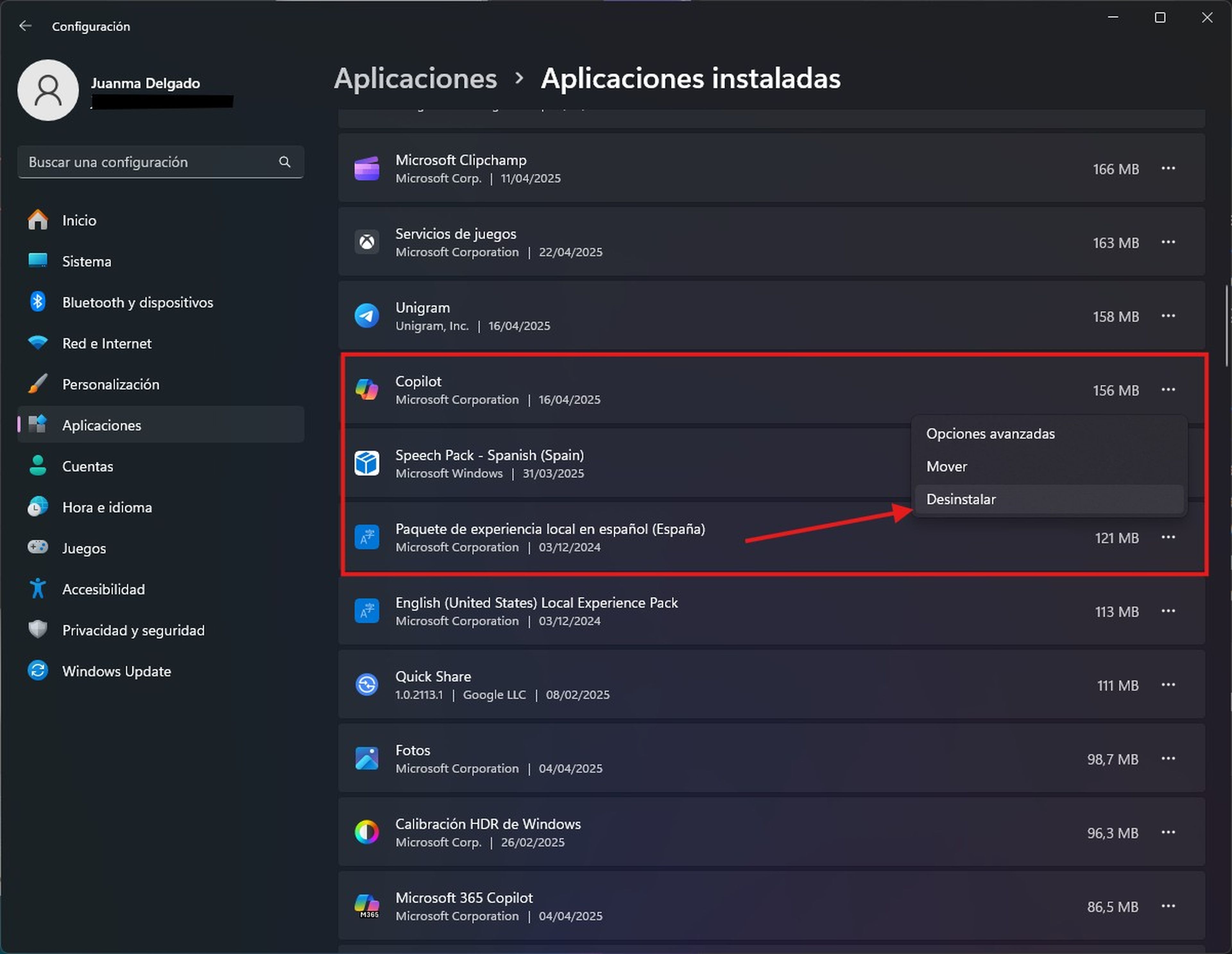
Поиск Windows: когда его следует отключать
Служба поиска индексирует ваши файлы для ускорения поиска в меню «Пуск». Если вы редко ищете там файлы и не против использования браузера, вы можете отключить эту службу для экономии ресурсов процессора и диска.
Чтобы отключить его, нажмите Windows + Р, пишет Services.msc, ищет Поиск Windows, щелкните правой кнопкой мыши, выберите Характеристики и поместите Тип запуска в Неполноценный.
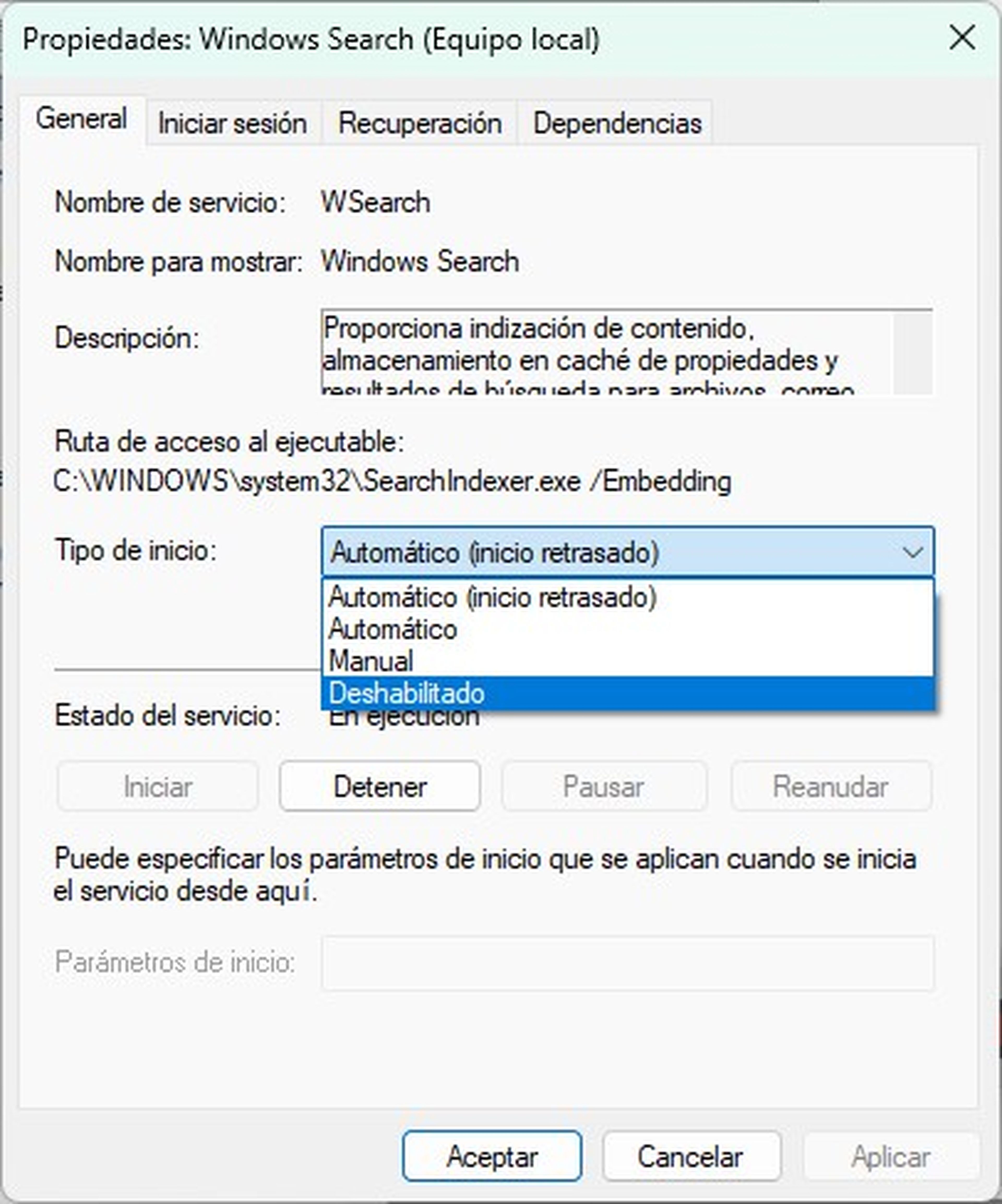
Службы удаленных рабочих столов: безопасность и производительность
Если вы не используете удалённый доступ к компьютеру, эта служба не приносит никакой пользы и потребляет ресурсы. Кроме того, при неправильной настройке она может представлять угрозу безопасности.
Чтобы отключить его, выполните поиск Службы удаленного рабочего стола В меню «Пуск» щелкните правой кнопкой мыши и выберите Характеристики и настроить Тип запуска как Неполноценный.
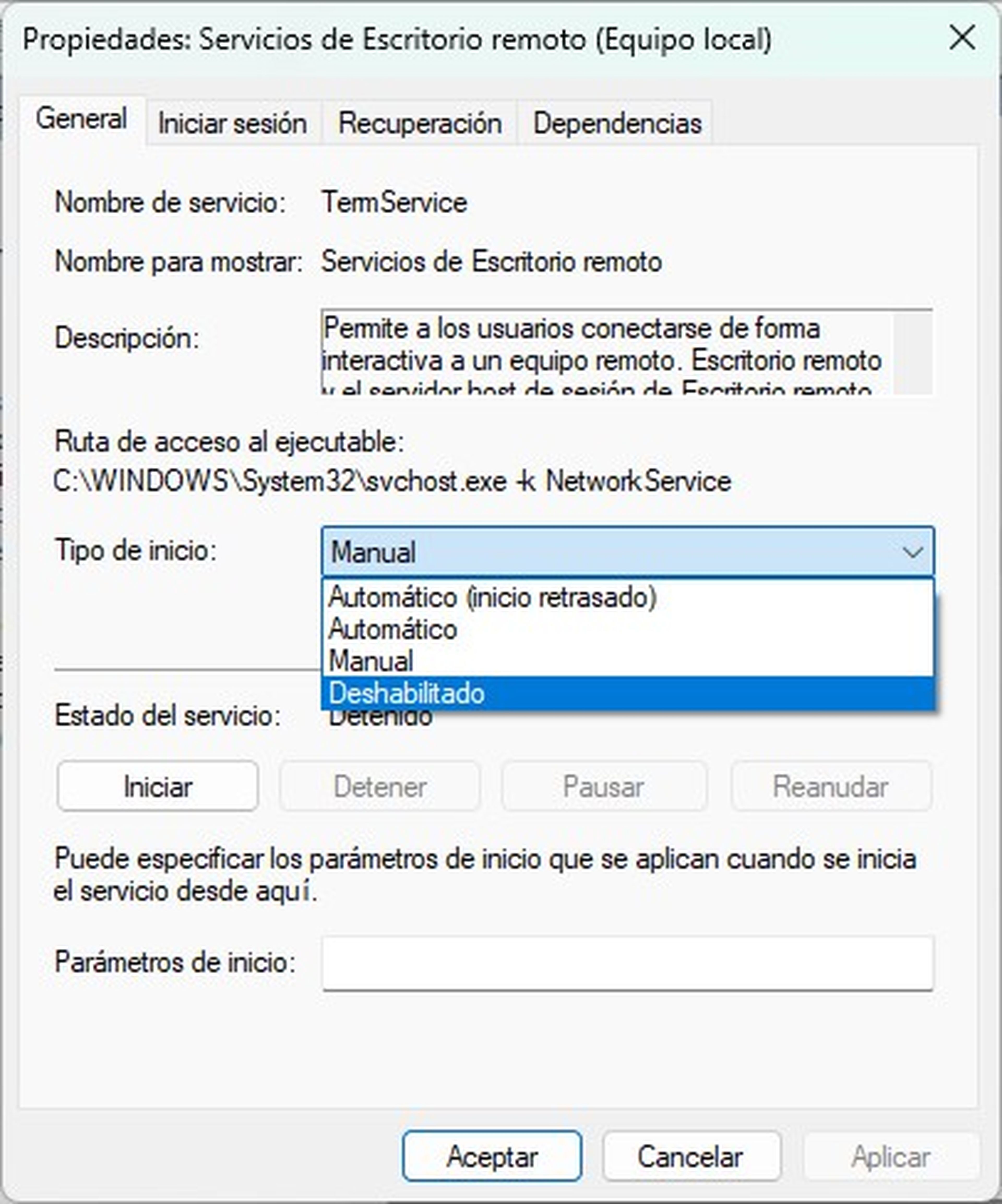
SysMain: Когда лучше всего его отключать?
SysMain пытается предугадывать ваши действия, предварительно загружая приложения в память, чтобы ускорить их запуск. компьютеры с SSD Это ненужно и даже контрпродуктивно, поскольку приводит к постоянным операциям записи, которые могут замедлить работу системы.
Отключение SysMain снижает нагрузку на процессор и повышает эффективность, особенно при запуске. Для этого откройте приложение. Услуги, ищет SysMain, щелкните правой кнопкой мыши, выберите Характеристики и в Тип запуска помещать Неполноценный.
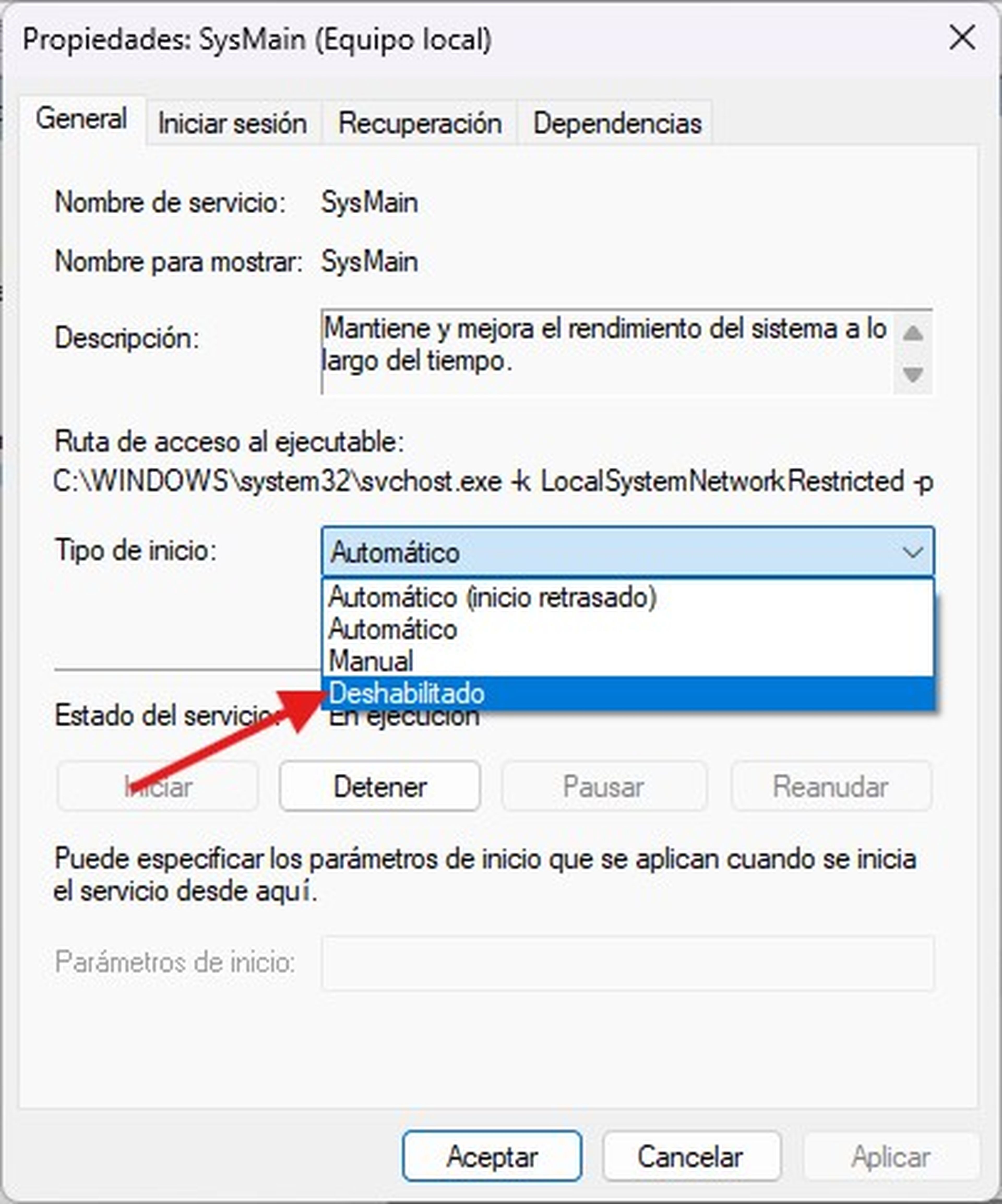
Оптимизируйте запуск и работу фоновых приложений 🔧
Помимо этих служб, проверьте приложения, которые автоматически запускаются при включении компьютера. Многие из них запускаются незаметно и с самого начала перегружают систему.
Управляйте этими программами из диспетчера задач на вкладке «Автозагрузка». Отключите все, чем вы не пользуетесь, для более быстрого запуска и более плавной работы..
Вывод: простые настройки для более быстрой и эффективной работы Windows 11 💡
Небольшие изменения, такие как отключение ненужных служб и приложений, могут существенно улучшить вашу повседневную работу с компьютером. Вы не жертвуете безопасностью или стабильностью, но освобождаете ценные ресурсы для более важных задач.
Проверка и оптимизация внутренних настроек Windows — это разумный и эффективный способ улучшить ваш ПК, не тратя целое состояние на оборудование.





















